Windows 10 Fall Creators Update Update 1709
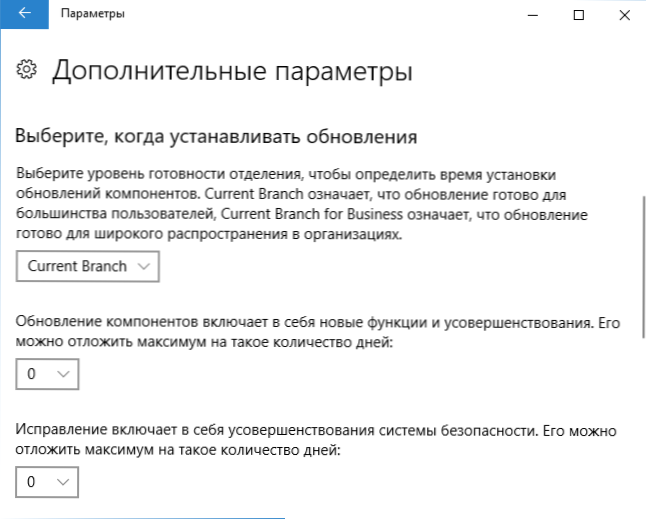
- 4120
- 1117
- Willie Swift
Od večera, 17. oktobra 2017.
Če ste eden tistih, ki raje posodobijo - spodaj so informacije o tem, kako je to že mogoče storiti na različne načine. Če še ni želja, da bi se posodobili in ne želite, da se Windows 10 1709 namesti samodejno, bodite pozorni na ločen razdelek o posodobitvi ustvarjalcev Fall v navodilih, kako onemogočiti posodobitve sistema Windows 10.
Namestitev Fall Creators se posodobi prek centra za posodobitev sistema Windows 10
Prva in "standardna" možnost za namestitev posodobitve je le počakati, da se vzpostavi prek centra posodobitve.
V različnih računalnikih se to zgodi v različnih obdobjih in, če je vse enako kot pri prejšnjih posodobitvah, lahko do samodejne namestitve prenese do nekaj mesecev, medtem ko se ne bo zgodilo nenadoma: opozorjeni boste in lahko načrtujete čas nadgradnja.
Da bi posodobitve samodejno prišle (in to kmalu), mora biti center za obnovo vključen in po možnosti v dodatne parametre posodobitve (parametri - posodobitev in varnost - center za posodobitev sistema Windows - dodatni parametri) v "Izberi" pri namestitvi "Izbran je bila" trenutna veja "in namestitev posodobitev ni bila uglašena.
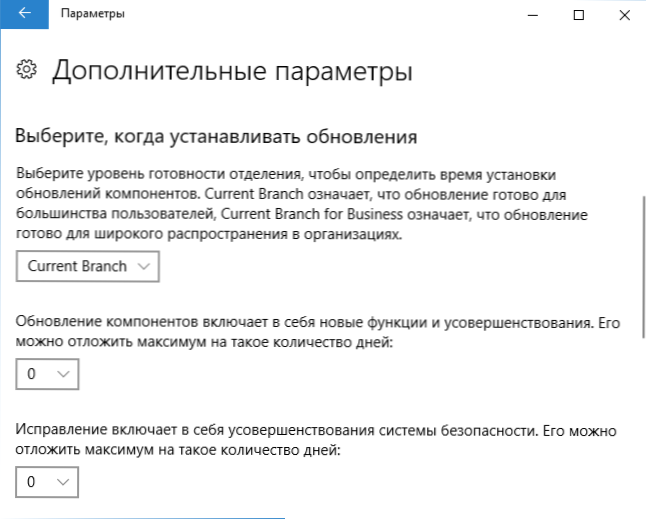
Uporaba asistenta za posodobitev
Drugi način je prisiliti posodobitev Windows 10 Fall Creators z uporabo asistenta za posodobitev, ki je na voljo na strani https: // www.Microsoft.Com/ru-ruftware-download/Windows10/.
Opomba: Če imate prenosni računalnik, ne izvajajte opisanih dejanj, ko delate iz baterije, z veliko verjetnostjo tretjega koraka bo akumulator v celoti izpraznil zaradi velike obremenitve procesorja za dolgo časa.
Če želite prenesti pripomoček, kliknite "Posodobi zdaj" in ga zaženite.
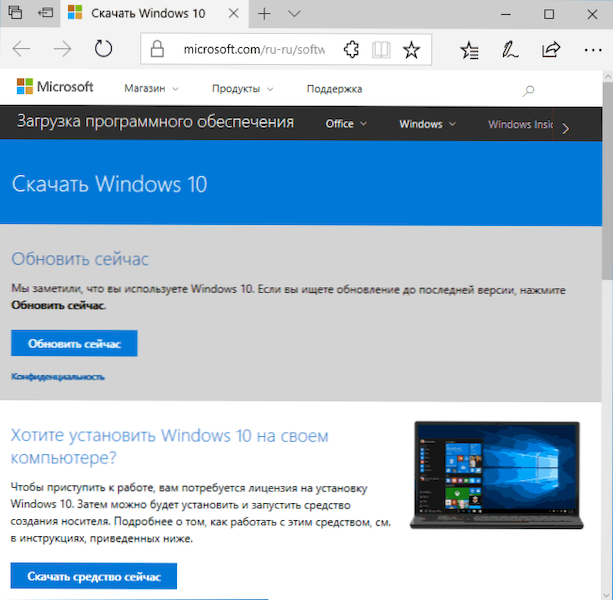
Nadaljnji koraki bodo videti na naslednji način:
- Utility bo preveril razpoložljivost posodobitev in poročal, da se je pojavila različica 16299. Kliknite "Posodobi zdaj".
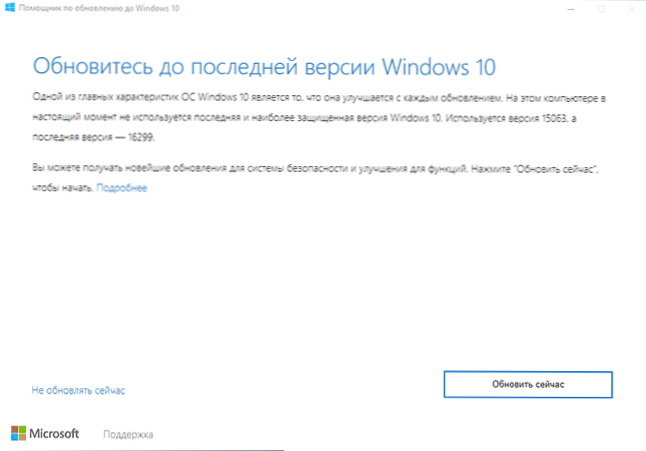
- Preverjena je združljivost sistema, nato pa se bo začel prenos posodobitve.
- Po zaključku prenosa se bo začela priprava datotek za posodobitev (asistent za posodobitev bo poročal "Posodobitev na Windows 10". Ta korak je lahko zelo dolg in "zamrznitev".
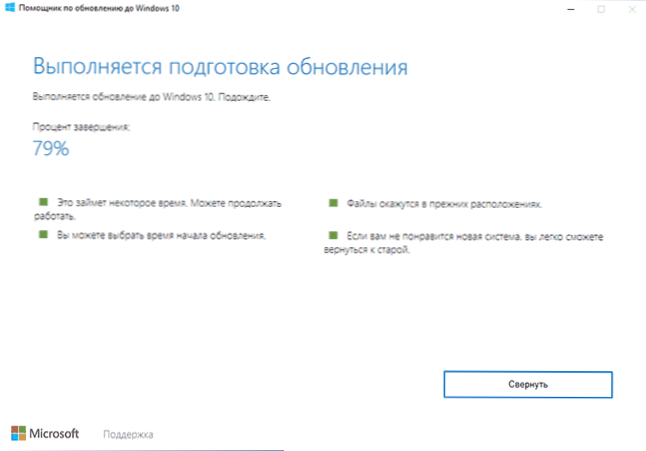
- Naslednja faza je ponovni zagon in konec namestitve posodobitve, če niste pripravljeni takoj ponovno naložiti, ga je mogoče preložiti.
Po zaključku celotnega postopka boste prejeli nameščeno posodobitev Windows 10 1709 Fall Creators. Ustvarjena bo tudi mapa Windows.Stare, ki vsebujejo datoteke prejšnje različice sistema z možnostjo povratnega povračila posodobitve, če je potrebno. Po potrebi lahko izbrišete Windows.STAR.
Na mojem starem (5-letnem) eksperimentalnem prenosniku je celoten postopek trajal približno 2 uri, tretja stopnja je bila najdaljša, po ponovnem zagonu.
Na prvi pogled ni težav: datoteke so na kraju samem, vse deluje pravilno, vozniki za pomembno opremo so ostali "sorodniki".
Poleg »asistent za posodobitev« lahko uporabite pripomoček za orodje za ustvarjanje medijev za namestitev posodobitve sistema Windows 10 Fall Creators, ki je na voljo na isti strani s povezave »Prenesi orodje zdaj« - po zagonu bo dovolj, da izberete »Posodobitev ta računalnik zdaj ".
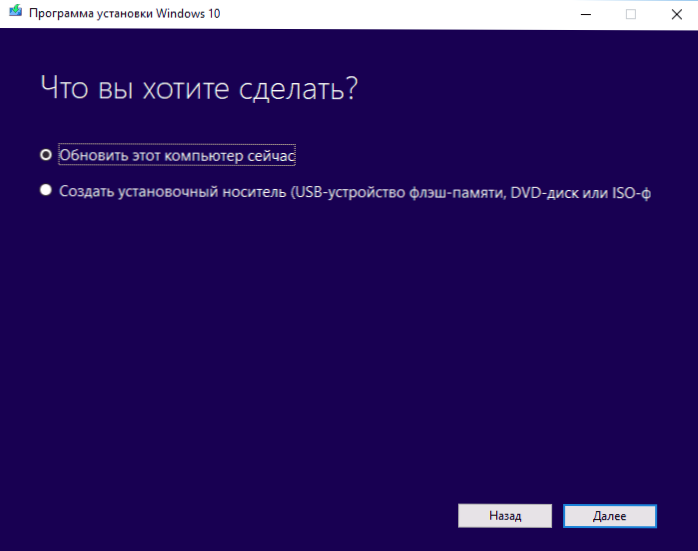
Čisti Windows 10 1709 Posodobitev ustvarjalcev jeseni
Zadnja možnost je izvesti čisto namestitev sistema Windows 10 16299 na računalnik z bliskovitega pogona ali diska. Če želite to narediti, lahko ustvarite namestitveni pogon v orodju za ustvarjanje medijev (povezava "Prenesi orodje zdaj" na zgoraj omenjenem uradnem spletnem mestu, ga prenese posodobitev jesenskih ustvarjalcev) ali prenesete datoteko ISO (vsebuje tako doma kot domače in vsebuje tako doma kot Professional različice) z uporabo istih pripomočkov in nato ustvarite zagonski bliskovni pogon Windows 10.
Sliko ISO lahko prenesete tudi z uradnega spletnega mesta brez kakršnega koli pripomočka (glej. Kako prenesti ISO Windows 10, druga metoda).
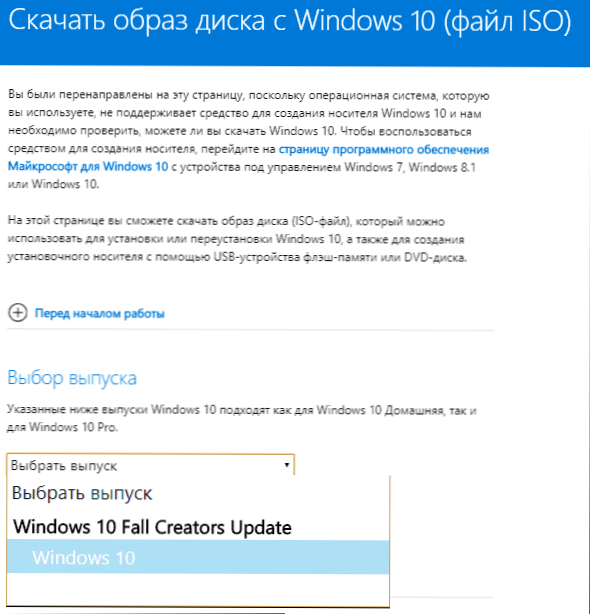
Postopek namestitve se ne razlikuje od tistega, kar je opisano pri upravljanju namestitve sistema Windows 10 iz bliskovitega pogona - vse enake korake in nianse.
To je morda vse. Ne nameravam objaviti nekaj pregleda članka o novih funkcijah, samo poskušam postopoma posodabljati razpoložljiva gradiva na spletnem mestu in dodati posamezne članke o pomembnih novih priložnostih.
- « Zaščita pred šifriranjem v sistemu Windows 10 (nadzorovan dostop do map)
- Kako odstraniti element, ki ga pošljete (delite) v kontekstnem meniju Windows 10 »

